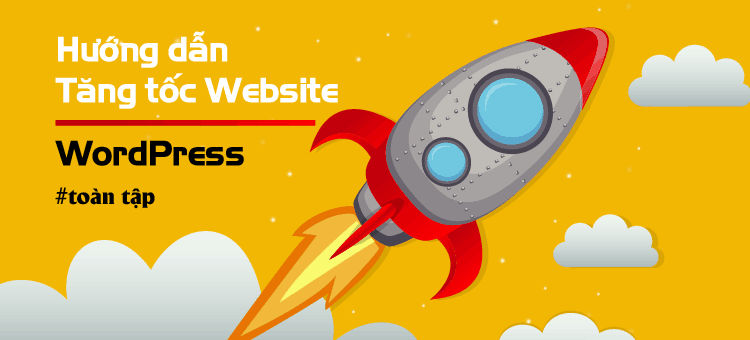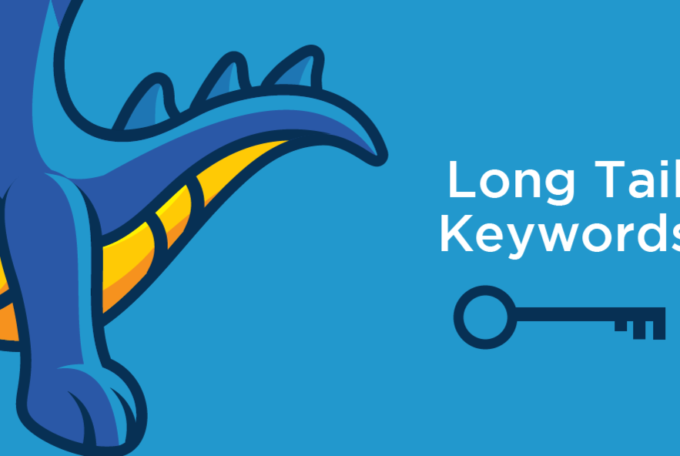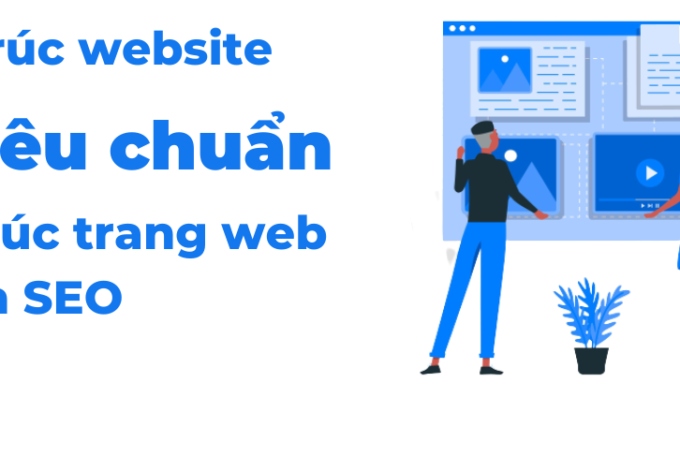WordPress đang được xem là công cụ phổ biến nhất trên toàn cầu để tạo và quản lý các trang web, chiếm 34% tổng số trang web trên internet.
Thông tin từ Kinsta còn cho biết rằng khoảng 40% người dùng rời bỏ một trang web nếu nó mất quá 3 giây để tải. Vậy làm thế nào để giữ lại được 40% khách hàng tiềm năng này trên trang web của bạn? Đừng bỏ lỡ hướng dẫn dưới đây với 15 cách tăng tốc WordPress một cách hiệu quả.
Tuy nhiên, trước khi đi vào chi tiết, hãy cùng tôi khám phá 5 nguyên nhân thường gặp dẫn đến sự chậm trễ trong tốc độ của trang web WordPress.
Nguyên nhân gây chậm tốc độ trang web WordPress
- Dữ liệu dồi dào và hình ảnh lớn: Một người mang theo nhiều hành lý nặng sẽ không thể di chuyển nhanh bằng người chỉ mang ít đồ.
Trong các hướng dẫn về việc xử lý lỗi SEO On-page và kỹ thuật SEO, tôi luôn đề cập đến việc tối ưu hóa kích thước hình ảnh để tăng cường hiệu suất của WordPress. Trang web sẽ chậm hơn nếu có quá nhiều hình ảnh kích thước lớn.
- Sử dụng quá nhiều Plugin: Như chúng ta thường nghe, thừa cũng không tốt, phải không? 🙂
Dù rằng các plugin mang lại nhiều tính năng mới cho trang web một cách dễ dàng như bảo mật, lưu trữ, tối ưu hóa,… nhưng sử dụng quá nhiều plugin sẽ khiến trang web phải thực hiện nhiều tác vụ của plugin trước khi hiển thị nội dung cần thiết.
Ngoài ra, các plugin phiên bản cũ cũng góp phần làm giảm tốc độ tải trang web vì chúng thường nặng và không hiệu quả, gây ra nhiều lỗi.
xem thêm: Jetpack là gì? Điều cần biết về plugin Jetpack cho WordPress
- Sử dụng các Widget bên ngoài: Các widget bên ngoài là những widget không tích hợp sẵn trong WordPress, chúng thường đi qua bên thứ ba để hoạt động.
- Lượng truy cập đồng loạt: Có hai nguyên nhân dẫn đến lượng truy cập đột ngột tăng cao:
- Do nhiều khách hàng truy cập trong thời gian “cao điểm” như mùa giảm giá, sản phẩm hot,… Nếu trang web WordPress không có đủ tài nguyên CPU và RAM để xử lý tác vụ từ số lượng lớn người truy cập, điều này có thể gây chậm trễ, lag hoặc thậm chí làm cho trang web không thể truy cập. Đây thường là trạng thái lỗi tải WordPress phổ biến nhất.
- Trang web có thể đang bị tấn công DDoS/Botnet, khiến lưu lượng truy cập tăng đột ngột và gây lỗi.
- Không cập nhật WordPress hoặc tối ưu theme Đúng: WordPress cũng cần được cập nhật thường xuyên để đảm bảo hiệu suất tốt nhất. Mặc dù phiên bản mới không hẳn luôn hoàn hảo 100%, nhưng phiên bản cũ thường gặp nhiều lỗi hơn, nặng hơn và ảnh hưởng đến trải nghiệm người dùng.

15 Chiến lược Hiệu quả để Tăng Tốc Trang web WordPress
Trước hết, xin lưu ý rằng danh sách 15 cách này không được sắp xếp theo mức độ quan trọng hoặc bất kỳ tiêu chí cụ thể nào. Tôi đã tổng hợp những gì mình đã học về cách tăng tốc tải trang WordPress và trình bày chúng ở đây.
- Chọn máy chủ đáng tin cậy
- Khởi đầu với theme hoặc framework chuẩn
- Sử dụng plugin bộ nhớ cache một cách hiệu quả
- Kích hoạt mạng phân phối nội dung (CDN)
- Tối ưu hóa hình ảnh tự động
- Tối ưu hóa trang chủ để tăng tốc
- Tối ưu hóa cơ sở dữ liệu WordPress của bạn
- Ngăn chặn việc liên kết trực tiếp đến tài nguyên trên trang của bạn
- Bổ sung tiêu đề hết hạn cho các tài nguyên tĩnh
- Điều chỉnh ảnh Gravatar cho hiệu suất cao hơn
- Kích hoạt chức năng LazyLoad cho hình ảnh
- Quản lý số lượng bản sửa đổi bài đăng được lưu trữ
- Tắt chức năng pingbacks và trackbacks
- Chuyển đổi PHP sang HTML tĩnh khi cần
- Tận dụng dịch vụ CloudFlare
Hãy bắt đầu với các biện pháp tối ưu hóa trang web
Dù bạn áp dụng toàn bộ 15 cách trên hoặc chỉ thử nghiệm một số ít, bạn vẫn có thể thấy được sự cải thiện về hiệu suất tăng tốc của trang web WordPress.

15 biện pháp đơn giản và hiệu quả để tăng tốc độ hoạt động của WordPress
- Tăng cường tốc độ tải trang web WordPress bằng cách chọn một máy chủ chất lượng
Máy chủ đáng tin cậy như một “nền móng vững chắc” cho trang web của bạn.
Máy chủ chất lượng thường đi kèm với một chi phí cao hơn một chút, nhưng đáng đồng tiền bát gạo nếu chúng giúp trang web hoạt động mượt mà, giảm thiểu lỗi và cung cấp một giao diện quản lý dễ dàng.
Hơn nữa, chọn những nhà cung cấp dịch vụ lưu trữ hàng đầu, luôn có tinh thần phục vụ khách hàng, luôn sẵn sàng hỗ trợ và tư vấn khi cần, đặc biệt là về các vấn đề liên quan đến WordPress. Điều này sẽ giúp bạn tự tin hơn trong việc giải quyết các khó khăn nảy sinh.
- Bắt đầu với giao diện hoặc khung làm việc chuẩn
Một giao diện hoặc khung làm việc đơn giản sẽ giúp tối giản hóa công việc mà trang web cần thực hiện, từ đó tăng tốc việc thu thập dữ liệu. Tuy nhiên, bạn cần cẩn trọng khi lựa chọn giao diện quá đơn giản, vì có thể chúng sẽ không cung cấp đủ tính năng cơ bản và buộc bạn phải chuyển sang giao diện khác.
Theo kinh nghiệm của tôi, giao diện “Focus” là một trong những giao diện tải nhanh nhất, dễ tùy chỉnh và phù hợp đặc biệt với những người mới làm quen với WordPress.

Tất nhiên, các giao diện trả phí không phải lúc nào cũng tốt hơn giao diện miễn phí. Tuy nhiên, việc sử dụng giao diện trả phí thường an toàn hơn cho trang web, đảm bảo tính tương thích qua các phiên bản cập nhật và cung cấp khả năng tùy chỉnh với nhiều plugin khác.
Một giao diện tốt thường đi kèm với một khung làm việc mạnh mẽ, không làm trang web trở nên chậm khi có quá nhiều plugin hoặc sự tùy chỉnh. Nếu bạn mua giao diện trả phí, hãy chọn giao diện có sẵn khung làm việc mạnh mẽ hoặc ít nhất cũng có cộng đồng lớn để được hỗ trợ và cập nhật liên tục.
- Sử dụng plugin bộ nhớ đệm (caching plugin) một cách hiệu quả
Trong số các plugin WordPress hữu ích, những plugin bộ nhớ đệm là những gì thực sự làm nên sự khác biệt, vì chúng có khả năng cải thiện đáng kể thời gian tải trang. Điều quan trọng, hầu hết chúng đều miễn phí và dễ dàng sử dụng.
Bộ nhớ đệm là một bộ sưu tập dữ liệu tạm thời được lưu trữ để cung cấp truy cập nhanh khi cần.
WordPress là một hệ thống quản lý nội dung trực tuyến. Điều này đồng nghĩa với việc mỗi khi một người dùng truy cập trang web, WordPress sẽ tìm và nạp thông tin từ cơ sở dữ liệu, sau đó thực hiện một loạt bước khác trước khi trang web được gửi đến trình duyệt của họ.
Quá trình này làm cho việc tải trang chậm hơn khi có nhiều người truy cập cùng một lúc. Bằng cách sử dụng plugin bộ nhớ đệm, trang web của bạn có thể bỏ qua một số bước trong quá trình này. Thay vì thực hiện toàn bộ quy trình mỗi lần, plugin bộ nhớ đệm tạo một bản sao của trang sau lần tải đầu tiên và sau đó cung cấp phiên bản đã lưu trong bộ nhớ cache đó cho các người dùng tiếp theo.

Bạn đã thấy tầm quan trọng của caching plugin trong việc tăng tốc website WordPress chưa?
Dưới đây là 5 plugin bộ nhớ đệm tôi đề xuất:
- WP Rocket
- W3 Total Cache
- WP Super Cache
- Sucuri Firewall
- Plugin bộ nhớ đệm tích hợp sẵn từ nhà cung cấp dịch vụ lưu trữ
- Sử dụng mạng phân phối nội dung (CDN)
Về cơ bản, mạng phân phối nội dung (CDN) giúp đưa tất cả các tệp tĩnh trên trang web của bạn (như CSS, Javascript, hình ảnh, v.v.) lưu trữ trên các máy chủ gần khách truy cập nhất, giúp họ tải xuống nhanh chóng hơn.
Cá nhân tôi sử dụng dịch vụ mạng phân phối nội dung của StackPath cho các trang web WordPress của mình, vì tôi thấy chúng có giá cả phải chăng nhất và bảng điều khiển dễ sử dụng (có cả video hướng dẫn cài đặt, chỉ mất vài phút).
Có một plugin tên là “Free-CDN” mà tôi chưa thử nghiệm, nhưng nó hứa hẹn thực hiện công việc tương tự. Bạn có thể tìm hiểu thêm về nó!

Như vậy, bạn đã nhận ra tầm quan trọng của việc tối ưu hóa website để tăng tốc độ tải trang WordPress?
- Tối ưu hóa hình ảnh tự động
Yahoo! đã phát triển một công cụ tối ưu hóa hình ảnh mang tên Smush.it, giúp giảm thiểu kích thước của tệp hình ảnh mà vẫn giữ nguyên chất lượng.
Tuy nhiên, việc tối ưu hình ảnh một cách thủ công và riêng từng hình ảnh có thể khó khăn và tốn thời gian.
May mắn thay, có một plugin miễn phí tuyệt vời có tên WP-SmushIt, sẽ thực hiện quá trình này tự động cho mọi hình ảnh khi bạn tải lên. Không có lý do gì để bạn không cài đặt nó. 😉 Điều này hoạt động tốt cả trên máy Mac!
- Tối ưu hóa và cải thiện trang chủ
Đây không phải là một nhiệm vụ phức tạp, nhưng thực sự là những điều đơn giản bạn có thể làm để đảm bảo rằng trang chủ của bạn tải nhanh. Đây có thể là phần quan trọng nhất của trang web của bạn vì đây là nơi mọi người thường xuyên truy cập.
Một số việc bạn có thể thực hiện:
- Hiển thị đoạn trích thay vì bài viết đầy đủ.
- Giảm số lượng bài viết trên trang (thường tốt khi hiển thị từ 5-7 bài viết).
- Loại bỏ các tiện ích chia sẻ không cần thiết trên trang chủ (chỉ cần đặt chúng trong bài viết).
- Gỡ bỏ các plugin và tiện ích không hoạt động mà bạn không cần.
- Càng ít càng tốt. Độc giả đến đây để đọc nội dung, không phải để xem 8.000 món đồ trên trang chủ.
Nhìn chung, một thiết kế trang chủ sáng sủa và tập trung sẽ giúp trang web của bạn không chỉ trở nên hấp dẫn mà còn tải nhanh hơn.
- Tối ưu hóa cơ sở dữ liệu WordPress của bạn
Dường như việc tối ưu hóa cơ sở dữ liệu thường mang tính thủ công và khá chán, nhưng…
Bạn có thể sử dụng plugin WP-Optimize để dễ dàng thực hiện việc tối ưu hóa cơ sở dữ liệu trên WordPress.
Plugin này cho phép bạn thực hiện một nhiệm vụ đơn giản: tối ưu hóa toàn bộ cơ sở dữ liệu bằng cách loại bỏ spam, bản sửa đổi, bản nháp, bảng, v.v. để giảm thiểu việc tối ưu chúng.
Tôi cũng muốn giới thiệu plugin WP-DB Manager, có thể được cấu hình để tự động tối ưu hóa cơ sở dữ liệu theo lịch trình.

- Tắt kết nối hình ảnh từ các trang khác
Kết nối hình ảnh nóng xảy ra khi các trang web khác trực tiếp liên kết đến hình ảnh trên trang web của bạn thông qua bài viết của họ, làm cho máy chủ của bạn ngày càng quá tải. 🙁
Tình trạng này có thể gia tăng khi ngày càng có nhiều người “mượn” bài viết của bạn hoặc trang web của bạn (đặc biệt là hình ảnh), điều này thường xảy ra nếu bạn thường xuyên tạo hình ảnh tùy chỉnh cho trang web của mình.
- Thêm Tiêu đề Hết hạn cho Nội dung Tĩnh
Việc thêm tiêu đề “Expires” là một cách để xác định một thời điểm xa trong tương lai, khi khách hàng (trình duyệt) không cần phải tải lại bất kỳ nội dung tĩnh nào (như các tệp CSS, JavaScript, hình ảnh, v.v.).
Phương pháp này có thể đáng kể giảm thời gian tải cho khách hàng thường xuyên của bạn.
Để thực hiện điều này, bạn có thể sao chép và dán mã sau vào tệp .htaccess gốc của trang web:
Các số trong mã trên được đặt trong tháng (được tính bằng giây), và bạn có thể thay đổi chúng theo mong muốn.

- Tinh chỉnh Hình ảnh Gravatar
Gravatar viết tắt của “Globally Recognized Avatar” – hình đại diện được nhận dạng toàn cầu.
Gravatar được sử dụng để hiển thị ảnh đại diện của bạn trên các bài đăng trong blog của bạn hoặc trên các blog khác mà bạn tham gia bình luận. Điều này không chỉ tăng tính nhận diện thương hiệu mà còn cải thiện tốc độ tải trang bằng cách đơn giản hóa.
Bạn có thể thực hiện một trong hai điều này, chỉ cần nhớ rằng ít nhất là có lợi cho tốc độ trang web của bạn nếu bạn đặt hình ảnh mặc định (có trong phần “Thảo luận”, trong tab Cài đặt của bảng điều khiển WordPress) thành một không gian trống thay vì hình ảnh mặc định.

- Kích hoạt tính năng LazyLoad cho hình ảnh
LazyLoad là một quá trình cho phép chỉ tải các hình ảnh trong lần tải ban đầu (tức là chỉ tải những hình ảnh xuất hiện trong khung trình duyệt của người dùng). Khi người đọc cuộn xuống, các hình ảnh khác sẽ được tải lên ngay trước khi chúng xuất hiện trước mắt.
Điều này không chỉ giúp tăng tốc độ tải trang mà còn giúp tiết kiệm băng thông bằng cách chỉ tải dữ liệu ít hơn cho những người dùng không cuộn hết trang trên trang web của bạn.
Để thực hiện điều này một cách tự động, hãy cài đặt plugin jQuery Image Lazy Load.

- Quản lý số lượng bản sửa đổi bài đăng
Tôi đã lưu phiên bản nháp của bài viết này khoảng 8 lần.
WordPress, theo mặc định, sẽ lưu trữ mọi phiên bản nháp này mãi mãi.
Bây giờ, khi bài viết này hoàn thành và được xuất bản, tại sao tôi cần giữ tất cả những phiên bản nháp đó?
Đó là lý do tại sao tôi sử dụng plugin Kiểm soát bản sửa đổi để đảm bảo rằng tôi chỉ giữ lại một số tối thiểu phiên bản nháp, ví dụ 2 hoặc 3 phiên bản. Điều này cho phép bạn dự phòng trong trường hợp xảy ra lỗi, nhưng vẫn duy trì sự gọn gàng trong số lượng bài viết đã soạn thảo.
- Tắt pingbacks và trackbacks
Theo cài đặt mặc định, WordPress sẽ tương tác với các blog khác thông qua pingback và trackback.
Mỗi khi một blog khác đề cập đến bài viết của bạn, WordPress sẽ thông báo và cập nhật dữ liệu liên quan đến bài viết. Tuy nhiên, việc tắt tính năng này sẽ không làm hỏng các liên kết đến trang web của bạn. Thay vào đó, việc tắt tính năng này giúp tránh tạo ra thêm công việc cho trang web của bạn.

- Sử dụng HTML tĩnh thay vì PHP, khi cần thiết
Điều này có thể hơi phức tạp một chút, nhưng có thể cắt giảm đáng kể thời gian tải trang nếu bạn muốn tăng tốc độ trang. Vì vậy, tôi đã bao gồm nó ở đây.
Tôi sẽ là người bất công nếu tôi không liên kết đến bài viết tuyệt vời này về việc thực hiện việc này một cách dễ dàng, chỉ trong vài phút.
Vì vậy, hãy ghé qua đó và tìm hiểu thêm, bài viết đã giải thích mọi thứ một cách rất dễ hiểu!
- Sử dụng dịch vụ CloudFlare
Điều này tương tự như phần trước về việc sử dụng CDN, nhưng tôi rất thích CloudFlare kể từ khi đã thảo luận về nó trong bài viết phân tích trang web tốt nhất của tôi, vì vậy tôi quyết định bổ sung nó riêng vào đây.

Thẳng thắn mà nói, CloudFlare, kết hợp với plugin W3 Total Cache đã thảo luận ở trên, tạo thành một cặp mạnh mẽ (chúng hoạt động cùng nhau) sẽ cải thiện đáng kể không chỉ tốc độ mà còn tích hợp bảo mật cho trang web của bạn.
Tổng kết
Một trong những lợi ích quan trọng nhất của việc giảm thời gian tải trang web là cải thiện trải nghiệm người dùng. Giống như nhiều khía cạnh khác trong việc quản lý một trang web WordPress, tối ưu tốc độ là một nhiệm vụ cần thiết.